有很多人开始的时候不太理解Exchange邮箱类型中的“会议室邮箱”是干什么用的,我们什么情况下才用到它;我举个例子相信大家应该就明白了:
公司有一个会议室A,设计部在某个星期三的早上要用会议室A,恰好销售部在这一天有也要用会议室A,那么就会出现一个很尴尬的场面,星期三的早上设计部和销售部的人都到会议室A了;那么如果有了会议室邮箱,设计部在要星期三的早上使用会议室,那么他们可以发送一封邮件来预定会议室A;等销售部要使用会议室A的时候也发一封邮件,那时候他们会看到星期三的早上会议室A已经被预定了,那么就可以提前做安排,安排在星期二或者星期三的下午使用会议室A;或使用其他会议室;
1、打开Exchange管理控制台,展开“收件人配置”选择“邮箱”节点;在中间空白的地方右击选择“新建邮箱”;或者在操作栏“新建邮箱”;
2、邮箱类型选择“会议室邮箱”;然后选择“下一步”;
3、选择“新建用户”然后选择“下一步”;
会议室和设备邮箱是处于禁用状态的,不可用于登陆;
4、输入显示名称和用户登录名;然后选择“下一步”;
在生产环境中可能需要指定“组织单位”如果需要,勾选“指定组织单位而不使用默认值”复选框;然后选择“浏览”,选择相应的组织单位;由于账户成禁用状态,所以下面的密码不需要设置,成灰色;
5、这里根据实际情况选择就可以了;然后选择“下一步”;
6、选择“新建”;
7、新建完成后,选择“完成”;
8、Exchange管理控制台不显示用户账户的启用或禁用状态,可以通过域管理工具检查这些用户状态;
转载于:https://blog.51cto.com/yupeizhi/1587837








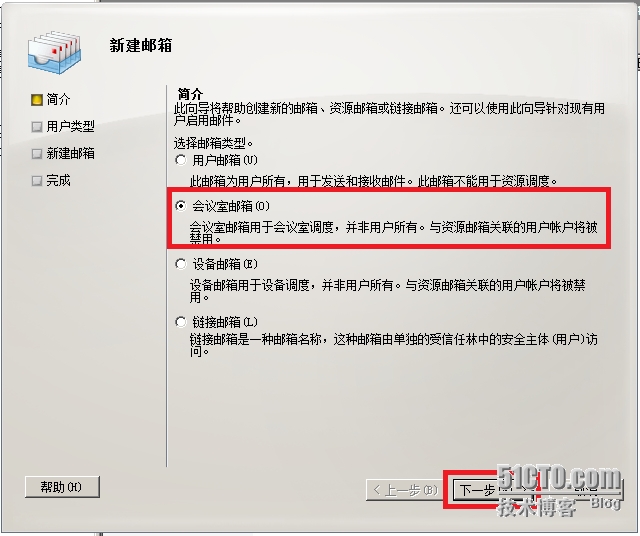
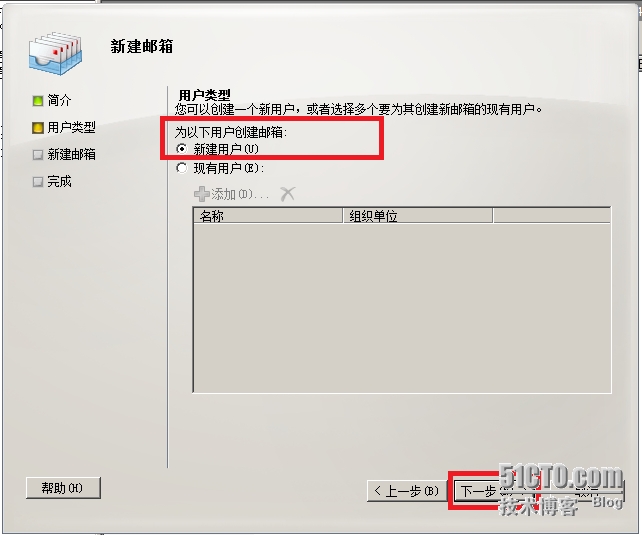
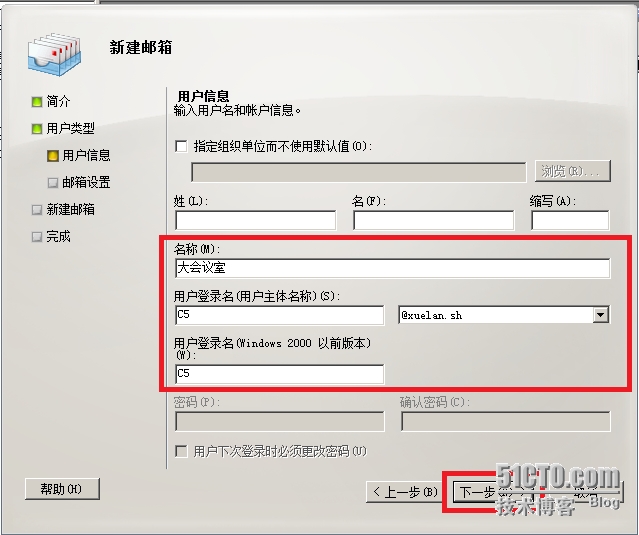
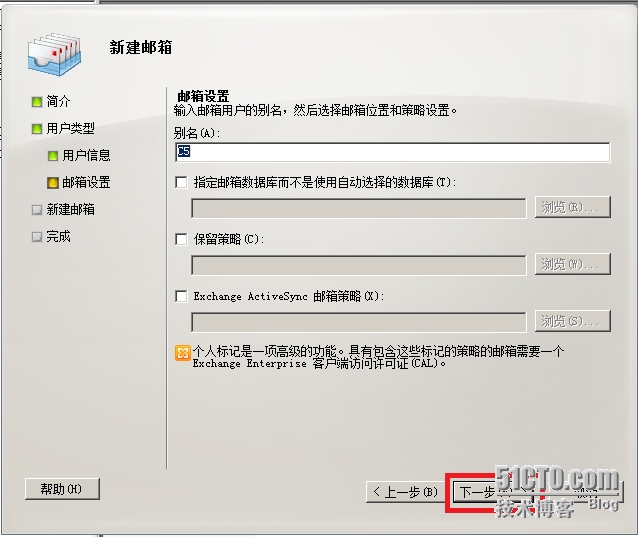
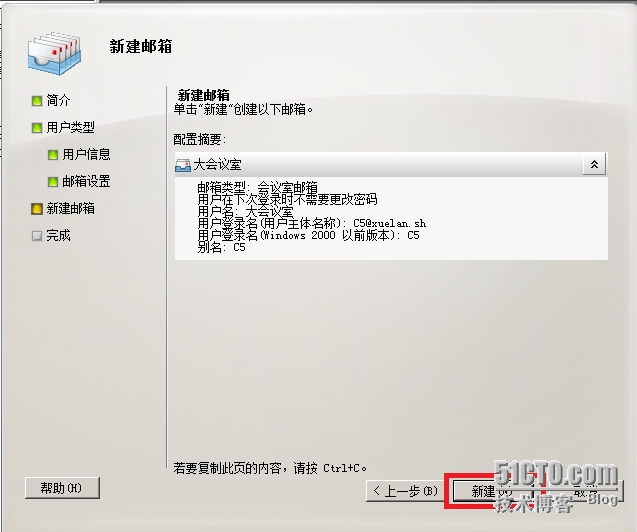
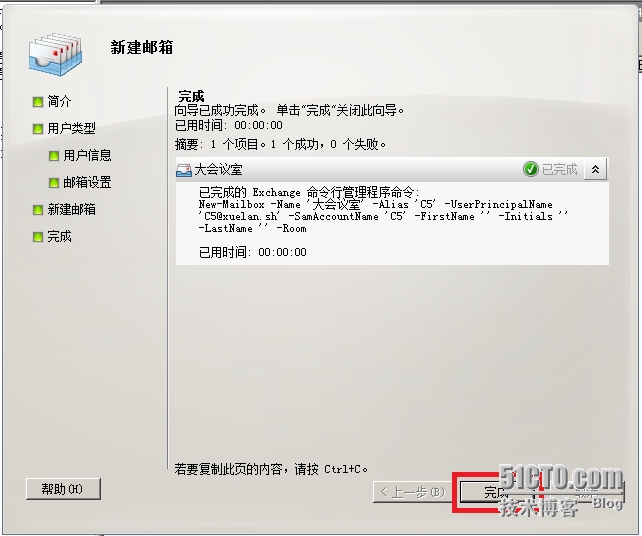
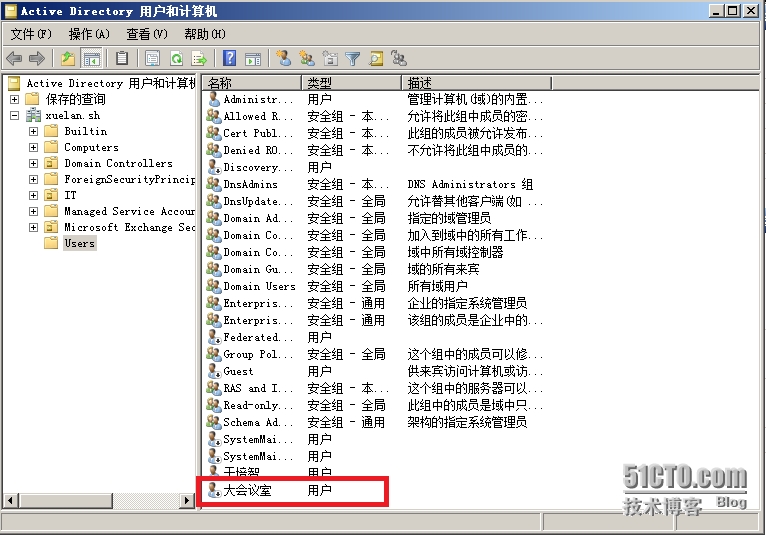














 430
430











 被折叠的 条评论
为什么被折叠?
被折叠的 条评论
为什么被折叠?








